为什么我的Excel文件这么大?如何减少对Excel文件的大小?
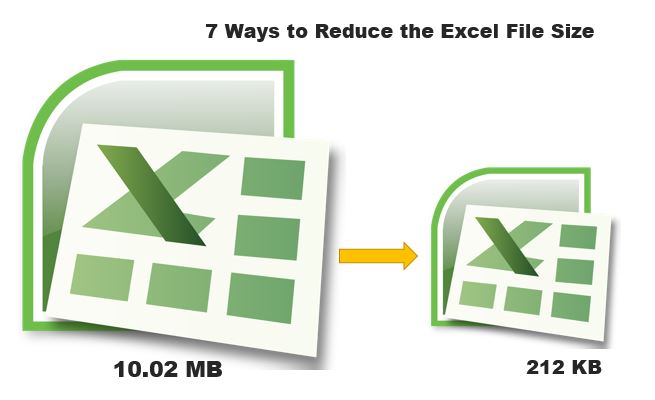
Excel是用于分析和可视化数据集的出色工具。为了可视化并生成报告,我们经常需要保存少量数据。
这些小的数据块会随着时间的增长而增长,从而使文件变重。
但是数据并不是excel文件很大的唯一原因。如果要减小Excel文件的文件大小,还需要考虑许多其他事项。
拥有很小的excel文件很重要。第一个原因是加载时间。如果您的excel文件很大(2 mb或更大),您会注意到加载时间更长,性能降低,无响应等。
如果保持文件大小合理,可以避免所有这些情况。这些是减少文件大小的几种有效方法。
减小Excel文件大小的7种方法
1:从文件
中删除未使用的数据很多时候,我们将数据导入excel文件中以供临时使用,但忘记删除它。这会增加Excel文件的大小。
为了减小excel文件的大小,请确定您不需要的数据。删除这些范围并保存文件。这将减小文件大小。
Pro提示:如果您正好在工作表中的某个位置然后将其删除,则excel会记住它并采用已使用范围中的所有范围并保存文件。例如,如果您的数据在A2:B10范围内。由于某种原因,您暂时在A100000单元格中写入了一些内容。然后,Excel将使用范围设为A2:B100000。这会增加文件大小。删除此类范围。
2:删除非必要公式/计算。
这是数据量很大的最大原因之一。 excel函数需要占用内存和CPU时间进行计算。它们使内存参与计算。尽管Excel公式既快速又轻巧,但是如果有太多复杂的公式,它们会使文件变重。
我们经常使用公式来提取或计算某些计算,这些计算只是一次,并且不需要动态。确定此类公式并粘贴它们的值。这将减小文件大小。
如果您的excel文件中包含大量公式,而不是尝试使用VBA子例程进行该计算。从工作表中删除公式,并在VBA子例程中进行这些计算。这会使您的文件比以前更轻。
如果您不想使用VBA进行计算并且希望在工作表上使用公式,请禁用自动计算。如果工作表上有太多复杂的公式,则每次在Excel文件中进行更改时,这些计算都会重新计算。这将花费时间和内存,并使您的Excel文件无响应。为了避免这种情况,请禁用自动工作簿计算并将其设置为手动。
要将公式计算设置为手动:
转到文件→选项→公式。
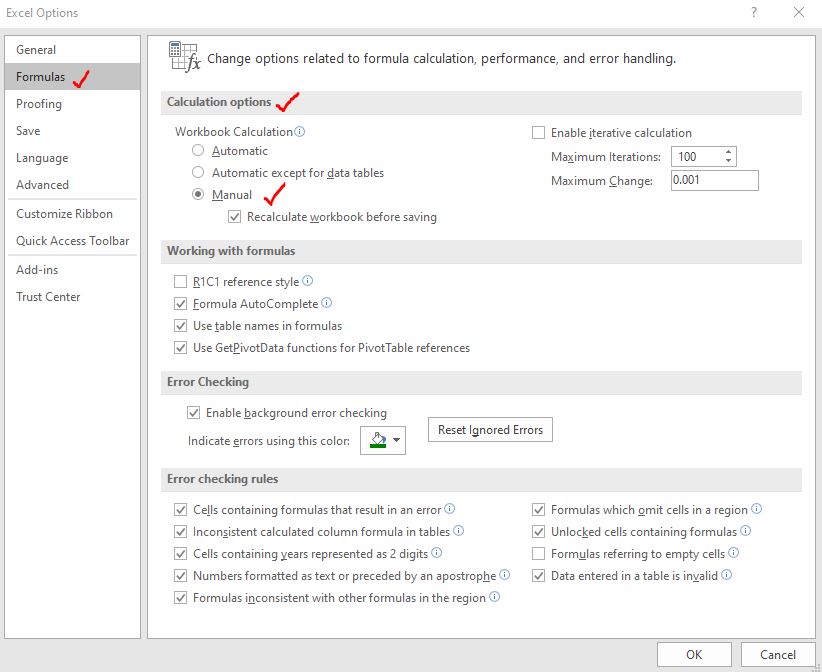
现在,仅在需要时才计算工作簿。要重新计算工作簿,请使用键盘上的F9键。
使用此方法,可以减轻CPU的负担。
Pro注意:请尽量不要使用易失性函数,例如OFFSET,RAND,RANDBETWEEN等。
3.删除未使用的隐藏工作表
当我们长时间处理Excel文件时,我们会创建许多短时间所需的临时工作表。当我们不使用它们时,我们将它们隐藏起来以便以后使用。但是我们经常忘记那些表。这些隐藏的工作表会增加文件的大小。识别并隐藏隐藏的工作表。这将减小Excel文件的大小。
4.删除未使用的数据透视表和图表
为了快速掌握数据,我创建了数据透视表。一旦使用它们,就删除这些数据透视表。因为数据透视表会增加文件大小。如果枢轴工作台只能使用一次,则最好使用并尽快将其报废。图表也是如此。图表是图形,它们会大大增加Excel文件的大小。除非有必要使用图表,否则建议不要在excel文件中使用图表。
5.从大型Excel文件中删除不必要的格式。
格式化是在Excel文件中完成的,以使数据易于理解和读取。但是有时我们格式化只是为了取悦眼睛。
没什么不好,但是如果文件大小增加会带来问题,则应避免不必要的格式化。
所谓不必要的格式化,是指在数据表上进行格式化。包含源数据的工作表不需要进行太多格式化。因此,我们应避免在该数据表中使用边框和颜色。您可以在报告和仪表板工作表上进行格式化/
| === 6:看看是否可以将源数据保存在数据库中
如果您在Excel中处理大量数据,但是Excel在处理那么多数据时挂起并变得无响应,则应重新考虑使用excel保存数据。 Excel不是数据库工具。它是一种分析工具。要保存大量可能随时间增长的数据,应使用Microsoft Access,Microsoft SQL Server,CSV等数据库工具。
您可以使用Excel的外部数据源功能或高级查询来处理那么多数据。这可以帮助您显着减小Excel Workbook的文件大小。
7:另存为Excel二进制文件
Excel可以与其他工具一起使用,并且这种文件占用很大空间。这种类型的Excel文件具有您熟悉的扩展名.xlsx。但是,如果您的Excel文件不需要与其他工具进行交互,则只需将Excel文件另存为Excel Binary File。这种文件的扩展名是.xlsb。它具有较少的功能,但具有Excel的所有基本功能,并且文件大小明显小于.xlsx文件。
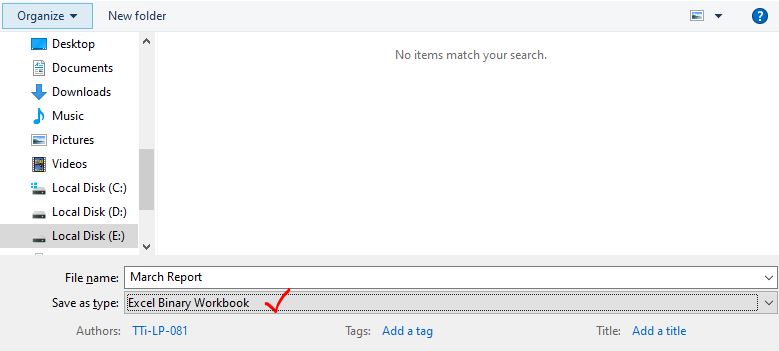
Pro提示:在尝试减小文件大小之前,请始终保留原始文件的副本。因此,如果您在重复文件中犯了一些错误,则您的数据是完整的。有时,excel文件太大的原因是未知的。尝试重新创建文件。如果大小增加太多,请勿使用外部JPEG图像美化报告。
是的,这些都是减少大型excel文件的文件大小的方法。我希望它对您有足够的解释和帮助。如果您有任何疑问或特定要求,请在下面的评论部分中问我。直到保持卓越。
相关文章:
link:/ tips-set-the-page-for-print [在Excel页面上水平和垂直居中放置Excel工作表]:Microsoft Excel允许您在页面上对齐工作表,可以更改页边距,指定自定义页边距或居中在页面上水平或垂直放置工作表。页边距是工作表数据和打印页面边缘之间的空白`link:/ tips-split-a-cell-diagonally-in-microsoft-excel [在Microsoft Excel 2016中对角拆分单元格]:要拆分对角单元格我们使用单元格格式并将对角线插入单元格中。这在视觉上将对角线分隔开。
`link:/ tips-how-do-i-insert-a-checkmark-in-an-excel2010-2013-spreadsheet [如何在Excel 2016中插入对勾标记]:要在Excel单元格中插入对勾标记Excel中的符号。将字体设置为wingdings,并使用公式Char(252)获取复选标记的符号。
`link:/ tips-how-to-disable-scroll-lock-in-excel [如何在Excel中禁用滚动锁定]’:excel中的箭头键可向上,向下,向左和向右移动单元格。但是此功能仅在禁用Excel中的“滚动锁定”时才适用。
Excel中的“滚动锁定”用于向上,向下,向左和向右滚动工作表,而不是单元格。因此,本文将帮助您如何检查滚动锁定状态以及如何禁用它?
如果Excel Break Links不起作用该怎么办‘:当我们使用多个excel文件并使用公式进行工作时完成后,我们有意或无意地在不同文件之间创建链接。通过使用中断链接选项,可以轻松断开常规公式链接。
热门文章:
50 Excel快捷方式以提高生产率更快地完成任务。这50个快捷键将使您在Excel上的工作速度更快。
link:/ vlookup-functions / formulas-and-functions-introduction- [如何使用Excel VLOOKUP函数]|这是excel中最常用和最受欢迎的功能之一,用于从不同范围和工作表中查找值。
link:/ tips-countif-in-microsoft-excel [如何使用]
link:/ vlookup函数的公式和函数介绍[Excel]
link:/ tips-countif-in-microsoft-excel [COUNTIF函数]|使用此惊人的功能对条件进行计数。
您无需过滤数据即可计算特定值。 Countif功能对于准备仪表板至关重要。
如何在Excel中使用SUMIF函数这是仪表板的另一个重要功能。这可以帮助您汇总特定条件下的值。